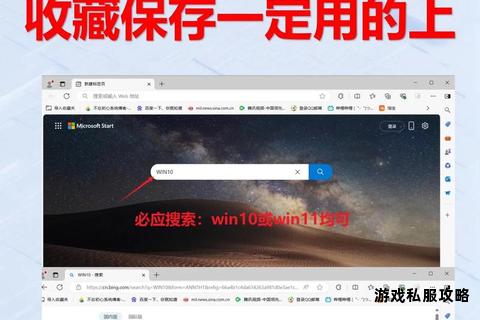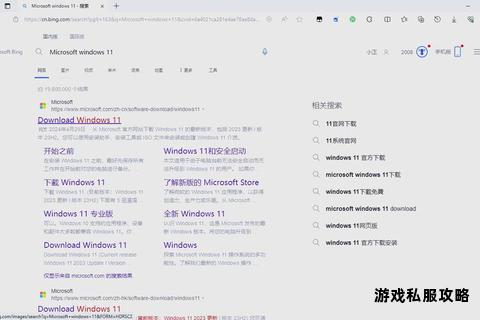在数字化时代,硬盘启动盘已成为系统维护与安装的核心工具。无论是重装操作系统、修复启动故障,还是执行数据恢复,启动盘的高效制作与使用都至关重要。许多用户在制作过程中常因兼容性、工具选择或硬件设置问题遭遇阻碍。本文将系统梳理启动盘制作的核心问题,并提供多维度解决方案,帮助用户规避陷阱,提升操作成功率。
一、启动盘制作失败的常见原因与解决方案
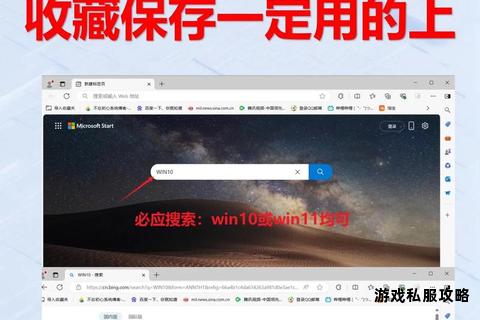
1. 镜像文件下载异常
症状:镜像文件下载中断、验证失败或写入时报错。
解决方案:
更换下载源:优先从微软官网(Media Creation Tool)或可信渠道获取镜像文件。
校验完整性:使用Hash校验工具(如HashCheck)对比官网提供的SHA-1或MD5值。
避免网络波动:下载大型镜像时,建议使用有线网络并关闭其他占用带宽的进程。
2. U盘兼容性与格式问题
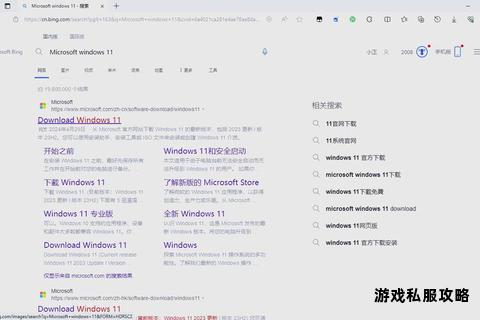
症状:工具无法识别U盘、写入过程卡顿或提示“无法完成格式化”。
解决方案:
更换U盘品牌:优先选择闪迪、金士顿等主流品牌,容量建议16GB以上。
深度格式化:通过DiskGenius或Windows磁盘管理工具执行全盘格式化,禁用“快速格式化”选项。
分区格式对齐:根据目标系统选择GPT(UEFI模式)或MBR(传统BIOS模式),使用Rufus工具可自动适配。
3. 工具权限与软件冲突
症状:启动盘工具闪退、提示权限不足或写入失败(如错误代码0xC1800103)。
解决方案:
以管理员身份运行:右键点击制作工具,选择“以管理员权限运行”。
关闭安全软件:临时禁用杀毒软件(如360、火绒),避免拦截写入进程。
更新系统版本:确保操作系统为最新版本(如Windows 10 2023更新版),修复底层驱动漏洞。
二、启动盘使用阶段的典型故障排查
1. BIOS/UEFI设置错误
症状:电脑无法识别启动盘,开机后直接进入原系统或黑屏。
解决方案:
调整启动顺序:开机按Del/F2进入BIOS,将U盘设为第一启动项。若使用UEFI模式,需确保安全启动(Secure Boot)已关闭[[1][5]]。
检查启动模式:若镜像为GPT格式,需在BIOS中启用UEFI启动;若为MBR格式,则切换至Legacy模式。
硬件接口排查:部分主板(如力阳X79系列)需在BIOS的“Hard Drive BBS Priorities”中手动指定启动盘。
2. 启动盘引导失败
症状:启动盘加载后卡在LOGO界面,或提示“No bootable device”。
解决方案:
修复引导文件:使用CMD命令行工具(Shift+F10)运行`bootrec /fixmbr`和`bootrec /rebuildbcd`重建引导记录。
检查分区表:通过DiskPart工具将磁盘转换为GPT或MBR格式(输入`convert gpt`或`convert mbr`)。
重新制作启动盘:若文件损坏,可使用Ventoy等工具创建多引导U盘,支持多次写入不同镜像。
三、进阶优化与软件推荐
1. 专业工具对比
| 工具名称 | 适用场景 | 核心优势 | 注意事项 |
|-
| Rufus | Windows镜像/UEFI模式 | 支持GPT/MBR自动转换,写入速度快 | 需手动加载第三方驱动 |
| Ventoy | 多系统启动盘(Win/Linux) | 免重复格式化,直接拖放ISO文件 | 部分老旧主板兼容性较差 |
| 老毛桃 | 中文PE工具包集成 | 内置分区助手、数据恢复工具 | 可能捆绑推广软件 |
| UNetbootin | Linux发行版专用 | 跨平台支持(Windows/macOS/Linux)| 对Windows镜像兼容性有限 |
2. 性能优化技巧
提升U盘读写速度:
启用写入缓存:在U盘属性中勾选“更好的性能”选项,但需注意数据安全(需手动弹出设备)。
定期清理垃圾:使用CCleaner或系统自带的磁盘清理工具删除临时文件。
升级硬件:切换至USB 3.2接口并搭配NVMe协议的高速U盘,速度可提升至500MB/s以上。
四、注意事项与长期维护
1. 数据备份:制作启动盘前务必备份U盘与原系统数据,避免误操作导致丢失。
2. 镜像合法性:仅从微软VLSC、MSDN或官方渠道下载镜像,规避篡改风险。
3. 硬件兼容性测试:新旧设备启动模式差异较大,建议提前查阅主板说明书或厂商技术支持文档。
4. 定期更新工具:启动盘工具(如Rufus)每月迭代,及时更新可修复已知漏洞。
通过上述系统性解决方案,用户可显著降低启动盘制作与使用的失败率。无论面对传统BIOS还是现代UEFI环境,掌握核心原理与工具特性,即可从容应对各类技术挑战。